Manual - EndNote Online/basic. Windows - svenska
|
|
|
- Martin Forsberg
- för 5 år sedan
- Visningar:
Transkript
1 Manual - Windows - svenska
2 Sid 1 Innehåll Referenshanteringsprogram vad är det?... 3 Skapa användare... 3 Byta lösenord och/eller e-postadress... 4 Ladda ner Cite While You Write plug-in... 4 Koppla ihop Word med EndNote Online-kontot... 5 Importera referenser från databaser... 5 Importera referenser med direktexport... 5 Bibliotekets söktjänst... 5 PubMed... 6 EBSCOhost, t ex CINAHL, PsycINFO, Academic Search Elite... 6 Web of Science... 6 Google Scholar... 7 SciFinder... 8 Hämta referenser utan direktimport... 9 PubMed... 9 Scopus... 9 Cochrane Libris och SwePub Diva Proquest, t ex LLBA Google Scolar Hämta referenser via Online Search Skriva in referenser manuellt Hämta referenser via Capture reference Redigera referenser Organisera referenser Skapa grupper Dela grupp
3 Sid 2 Ändra eller ta bort grupp Others groups Leta efter dubbletter Spara bilagor Använda Cite While You Write i Word Välj referensstil Infoga referenser i Word Editera eller ta bort referenser i Word Ta bort kopplingen mellan EndNote Online och Word Skapa en referenslista utan insticksprogram Bra att veta
4 Sid 3 Referenshanteringsprogram vad är det? Ett referenshanteringsprogram hjälper dig i det vetenskapliga skrivandet när du ska referera till annan forskning enligt en specifik referensstil. I EndNote Online samlar och organiserar du dina referenser i ditt eget webbaserade bibliotek. Programmet hjälper dig sedan att skapa både referenser och referenslista i Word. Skapa användare För att få tillgång till ett utökat utbud av referensstilar behöver du vara uppkopplad mot universitets nätverk när du skapar ett konto i EndNote Online. Gå till: Klicka på Register under texten Not a member yet? och fyll i formuläret. När du har registrerat dig får du ett aktiveringsbrev skickat till din e-postadress. Klicka på länken i brevet för att aktivera ditt konto. När du aktiverat kontot kan du öppna ditt EndNote Onlinebibliotek från vilken dator som helst med nätverksuppkoppling.
5 Sid 4 När du loggat in kommer du till en Getting Started sida. Välj Hide Getting Started Guide uppe till höger. Byta lösenord och/eller e-postadress Under Options i menyraden i EndNote Online finns möjlighet att byta lösenord och/eller e- postadress om du vill ha någon annan än den du skapade kontot med. Du kan även ändra namn och annan användarinformation. Ladda ner Cite While You Write plug-in För att lägga in referenser och skapa referenslista i Word måste du ladda ner insticksprogrammet Cite While You Write (CWYW). OBS! Tillåt popupfönster! Stänga av alla Microsoft Office program innan nedladdning. Logga in i EndNote Online. Klicka på Downloads i menyraden. Välj sedan ett av alternativen Download Windows with Internet Explorer eller Download Windows MSI.
6 Sid 5 För att läsa instruktioner för installationen, klicka på Installation Instructions. För att se systemkraven, klicka på System Requirements. Öppna nedladdningen och välj Kör. När insticksprogrammet har installerats kommer du se en ny flik i Word som heter EndNote. Koppla ihop Word med EndNote Online-kontot För att koppla ihop ditt EndNote Online-konto med ditt Worddokument, klicka på Preferences, välj fliken Application. Fyll i e-postadress och lösenord till ditt EndNote Online-konto. Klicka på OK. Importera referenser från databaser Importera referenser med direktexport Bibliotekets söktjänst 1. Logga in i ditt EndNote Online-bibliotek 2. Gör en sökning i bibliotekets söktjänst Klicka på citationstecknet i referenslistan, välj EndNote.
7 Sid 6 3. Referensen skickas till ditt EndNote Online-bibliotek. En ny flik öppnas i webbläsaren och du ser att exporten har genomförts. 4. I EndNote Online klickar du på My References i menyraden. Under All My References ligger [Unfiled] där du hittar dina importerade referenser. PubMed 1. Gör en sökning i PubMed. 2. Markera de referenser du vill exportera. 3. Klicka på Send to och välj Citation manager. Klicka på Create File. 4. Öppna filen. 5. En dialogruta öppnas där du skriver in e-postadress och lösenord till ditt EndNote Onlinekonto. 6. En dialogruta meddelar att referenserna har exporterats. Klicka på OK. 7. I EndNote Online klickar du på My References i menyraden. Under All My References ligger [Unfiled] där du hittar dina importerade referenser. EBSCOhost, t ex CINAHL, PsycINFO, Academic Search Elite 1. Logga in i ditt EndNote Online-bibliotek. 2. Gå till vald databas och gör en sökning. Klicka på den blå foldern till höger om de referenser du vill exportera. 3. När du valt dina referenser, klicka på Folder view eller Folder uppe i menyn. 4. Markera de referenser du vill exportera från Folder. Vill du ha samtliga referenser behöver de inte markeras. 5. Klicka på Export. Välj Direct Export to EndNote Web. 6. Klicka på Save. 7. En ny flik öppnas i webbläsaren där du ser att exporten till ditt EndNote Onlinebibliotek har genomförts. 8. I EndNote Online klickar du på My References i menyraden. Under All My References ligger [Unfiled] där du hittar dina importerade referenser. Web of Science 1. Logga in i ditt EndNote Online-bibliotek.
8 Sid 7 2. Gör en sökning i Web of Science. 3. Markera de referenser du vill exportera. 4. Klicka på Save to EndNote Online. 5. Klicka på Send. 6. En dialogruta talar om att referensen skickas över till EndNote. 7. Dialogrutan talar sedan om när referensen har skickats. 8. I EndNote Online klickar du på My References i menyraden. Under All My References ligger [Unfiled] där du hittar dina importerade referenser. Google Scholar Innan du importerar en referens: 1. Gå till 2. Klicka på menyn och välj Inställningar. 3. Under rubriken Bibliografiförvaltare välj Visa länkar att importera citeringar till och välj EndNote i rullgardinsmenyn. Klicka på Spara. När du sparat importval kommer en länk till EndNote visas under de referenser som du får upp i din träfflista.
9 Sid 8 Importera från Google Scholar 1. Logga in i ditt EndNote Online-bibliotek. 2. Gör en sökning i Google Scholar och klicka på Importera till EndNote under vald referens. 3. Öppna filen. 4. Klicka på filen, en dialogruta meddelar att referensen har exporterats. Klicka på OK. 5. I EndNote Online klickar du på My References i menyraden. Under All My References ligger [Unfiled] där du hittar dina importerade referenser. SciFinder 1. Logga in i SciFinder och gör en sökning. 2. Markera referenserna som du vill exportera. 3. Klicka på Export, längst ut till höger i menyraden. 4. Under Citation Manager välj Citation export format (*.ris) och klicka på Export. 5. En dialogruta dyker upp där du skriver in e-postadress och lösenord till ditt EndNote Online-konto (om den inte dyker upp automatiskt klicka på filen som skapades). 6. En dialogruta meddelar att dina referenser har exporterats. Klicka på OK.
10 Sid 9 Hämta referenser utan direktimport När direktexport från databasen inte fungerar eller saknas kan du spara ner referenserna och sedan importera filen till ditt EndNote Online-bibliotek. PubMed 1. Gör en sökning och markera de referenser du vill exportera. 2. Välj Send to, File och MEDLINE under Format. Klicka på Create File. 3. Logga in i ditt EndNote Online-bibliotek. 4. Välj Collect i menyraden och sedan Import References. 5. Vid File söker du fram den sparade filen. 6. Vid Import Option väljer du PubMed (NML). 7. Vid To väljer du var referenserna ska sparas. Du kan välja att spara i en befintlig grupp, skapa en ny grupp eller spara i [Unfiled]. 8. Klicka på Import. Scopus 1. Gör en sökning och markera de referenser du vill exportera. 2. Klicka på Export, välj RIS Format och klicka på Export. 3. Logga in i ditt EndNote Online-bibliotek. 4. Välj Collect i menyraden och sedan Import References. 5. Vid File söker du fram den sparade filen. 6. Vid Import Option väljer du Scopus. 7. Vid To väljer du var referenserna ska sparas. Du kan välja att spara i en befintlig grupp, skapa en ny grupp eller spara i [Unfiled]. 8. Klicka på Import.
11 Sid 10 Cochrane 1. Gör en sökning och markera de referenser du vill exportera. 2. Välj Export selected citation(s), sedan RIS (EndNote) och klicka på Download. 3. Logga in i ditt EndNote Online-bibliotek. 4. Välj Collect i menyraden och sedan Import References. 5. Vid File söker du fram den sparade filen. 6. Vid Import Option väljer du RefMan RIS. 7. Vid To väljer du var referenserna ska sparas. Du kan välja att spara i en befintlig grupp, skapa en ny grupp eller spara i [Unfiled]. 8. Klicka på Import. Libris och SwePub 1. Gör en sökning och markera de referenser du vill exportera. 2. Klicka på Skapa referens. 3. Välj formatet.ris i rullgardinsmenyn och klicka på Spara som fil. 4. Logga in i ditt EndNote Online-bibliotek. 5. Välj Collect i menyraden och sedan Import References. 6. Vid File söker du fram den sparade filen. 7. Vid Import Option väljer du RefMan RIS. 8. Vid To väljer du var referenserna ska sparas. Du kan välja att spara i en befintlig grupp, skapa en ny grupp eller spara i [Unfiled]. 9. Klicka på Import. Diva 1. Sök fram avhandlingen eller uppsatsen som du vill exportera. 2. Markera och klicka på Exportera. 3. Välj RIS för att spara ner filen. 4. Logga in i ditt EndNote Online-bibliotek. 5. Välj Collect i menyraden och sedan Import References. 6. Vid File söker du fram den sparade filen. 7. Vid Import Option väljer du RefMan RIS. 8. Vid To väljer du var referenserna ska sparas. Du kan välja att spara i en befintlig grupp, skapa en ny grupp eller spara i [Unfiled]. 9. Klicka på Import. Proquest, t ex LLBA 1. Gör en sökning och markera de referenser du vill exportera. 2. Klicka på Save och välj RIS. 3. En dialogruta öppnas. Klicka på Continue för att spara filen. 4. Logga in i ditt EndNote Online-bibliotek. 5. Välj Collect i menyraden och sedan Import References. 6. Vid File söker du fram den sparade filen. 7. Vid Import Option väljer du RefMan RIS. 8. Vid To väljer du var referenserna ska sparas. Du kan välja att spara i en befintlig grupp, skapa en ny grupp eller spara i [Unfiled]. 9. Klicka på Import.
12 Sid 11 Google Scolar 1. Gör en sökning i Google Scholar och klicka på Importera till EndNote under vald referens. 2. Logga in i ditt EndNote Online-bibliotek. 3. Välj Collect i menyraden och sedan Import References. 4. Vid File söker du fram filen. 5. Vid Import Option väljer du EndNote Import. 6. Vid To väljer du var referensen ska sparas. Du kan välja att spara i en befintlig grupp, skapa en ny grupp eller spara i [Unfiled]. 7. Klicka på Import. Hämta referenser via Online Search 1. Logga in i ditt EndNote Online-bibliotek. 2. Välj Collect i menyraden och klicka på Online Search. 3. Välj önskad databas i rullgardinsmenyn och klicka på Connect. 4. I sökformuläret skriver du in sökord och väljer önskat sökfält. Markera Select a range of records to retrieve och klicka på Search. 5. Antalet referenser listas och du kan välja hur många referenser som ska visas. Om du bara vill se några ändrar du antalet träffar i rutorna och klickar på Retrieve. Markera de önskade referenserna och spara genom att välja grupp i rullgardinsmenyn Add to group Referenserna exporteras till vald grupp. Skriva in referenser manuellt En del referenser måste du lägga in manuellt i EndNote Online som till exempel webbsidor och offentligt tryck. För exempelvis en webbsida behöver du vanligen fylla i fälten Author, Titel [Internet], Year, Place Published, Publisher, Access Date, Access Year och URL. 1. Välj Collect i menyraden i EndNote Online och klicka på New Reference. 2. Välj publikationstyp från rullgardinsmenyn Reference Type. Fälten i formuläret ändras beroende på vilken publikationstyp du valt.
13 Sid 12 Nedan finns beskrivningar på hur du fyller i några av fälten. Author Författarnamn fylls i enligt följande: Efternamn, Förnamn Exempel: Anderson, Margareta Sätt punkt efter initialer. Exempel: Lee, S.Y.D. Vid flera författare måste varje författare skrivas på en ny rad. Ta med alla författare. Exempel: Alexander, George Carl Smith, Alfred, Jr I de fall där författaren är en organisation, företag eller myndighet skrivs ett kommatecken efter namnet: Organisation, Exempel: Socialstyrelsen, Year År skrivs ut med fyra siffror. Lägg till in press eller submitted om det förekommer. Title Skriv hela titeln och avsluta utan punkt eller annat skiljetecken. Undertitlar avskiljs med kolon. Exempel: Privatization of British Rail: An Economic Analysis Journal Skriv in fullständigt tidskriftsnamn eller dess förkortning. Exempel: International Journal of Eating Disorders eller Int J Eat Disord Pages Antal sidor kan antigen skrivas in fullständigt eller förkortat. Exempel: eller Reprint Edition Skriv in 1st, 2nd osv. Skriv inte in orden "upplaga", "ed." eller "eds.". Hämta referenser via Capture reference Du kan använda Capture Reference för att exempelvis spara viss information om en webbsida. Dock kommer du behöva komplettera referensen manuellt. I vissa fall behöver du vara inloggad i EndNote Online för att kunna spara information om en webbsida. Ha därför både en flik med webbsidan som du önskar spara information om och en flik med ditt EndNote Online-konto öppen.
14 Sid 13 I EndNote Online under Downloads i menyraden finns information om hur du installerar Capture Reference. Redigera referenser Ibland händer det att referenser som importerats till EndNote Online inte är helt korrekta. För att redigera en referens: 1. Klicka på referensens titel. 2. Klicka på det du vill ändra i formuläret. Rutan öppnas och du kan ändra texten. 3. Klicka på Save. Organisera referenser Skapa grupper Du kan ordna referenserna i ditt EndNote Online-bibliotek genom att skapa grupper. Du kan ha samma referens i flera olika grupper. 1. Gå till Organize i menyraden och klicka på Manage My Groups.
15 Sid Klicka på New group. 3. Ett fönster öppnas. Skriv in namn på gruppen. Klicka på OK. Dela grupp Det är möjligt att dela en grupp med andra personer. 1. Klicka på Organize i menyraden och Manage My Groups. 2. Välj sedan Manage Sharing till höger om den grupp som du önskar dela. 3. Klicka på Start sharing this group. 4. Ett fönster öppnar sig där du skriver in e-postadresserna till dem som du vill dela gruppen med. Det måste vara samma e-postadress som mottagaren använder för sitt EndNote Online-konto. 5. Välj sedan vilka rättigheter mottagaren ska ha: Read only eller Read & Write. 6. När du gjort ditt val klickar du på Apply.
16 Sid 15 Du ser vilka grupper du delat under My Groups. Ändra eller ta bort grupp Du kan byta namn eller ta bort en grupp. Klicka på Organize i menyraden och Manage My Groups. För att byta namn på en grupp klicka på Rename och skriv in ett nytt namn. För att ta bort en grupp klicka på Delete. Others groups Under Organize i menyraden och Others groups hittar du grupper som någon annan har valt att dela med dig. För att kunna använda referenserna från gruppen i Word måste du aktivt bocka i rutan Use for Cite While You Write. Under Groups Shared by Others ser du om någon delat en grupp med dig.
17 Sid 16 Leta efter dubbletter För att kontrollera och ta bort eventuella dubbletter: 1. Klicka på Organize i menyraden och välj Find Duplicates. 2. Eventuella dubbletter listas och du kan ta bort dem genom att markera och klicka på Delete. Ta inte bort referenser som du använder i ett Worddokument. Spara bilagor Du har möjlighet att spara bilagor i EndNote Online. Vill du koppla en pdf till en referens i ditt bibliotek kan du göra det på följande sätt: 1. Leta fram din referens i All My References. 2. Klicka på symbolen som föreställer ett gem. 3. Välj sedan Attach file. 4. Klicka på Välj fil, leta fram den sparade filen och klicka på Upload. 5. När uppladdningen är klar får du en bekräftelse Upload Complete och din pdf är sparad. Du har tillgång till ett lagringsutrymme på 2 GB.
18 Sid 17 Använda Cite While You Write i Word Välj referensstil Om den önskade referensstilen inte finns i rullgardinsmenyn Style kan du välja Select Another Style. En ny dialogruta öppnas och du kan välja referensstil genom att markera referensstilen och klicka OK. Infoga referenser i Word Placera markören i texten där du vill infoga din referens. Klicka på symbolen Insert Citations. Ett nytt fönster öppnas. Sök fram din referens genom att skriva in författarnamn eller ord som finns i titeln. Klicka på Find och markera den referens som du vill infoga. Klicka på Insert. När du lägger in en referens i din text skapas per automatik en referenslista i slutet av Worddokumentet.
19 Sid 18 Editera eller ta bort referenser i Word Om du behöver ändra eller ta bort en referens måste du använda funktionen Edit Citation(s). Klicka på referensen du vill ändra eller ta bort så den blir markerad. Klicka på Edit Citation(s) Klicka på rullgardinsmenyn till höger om Edit Reference Under Edit Reference finns alternativen: Edit Library reference Kommer till den markerade referensen i ditt EndNote Onlinebibliotek. Remove Citation Tar bort referensen. Insert Citation Infogar ytterligare citering inom samma referens. Update from My Library Uppdaterar en referens som ändrats i EndNote Onlinebiblioteket. I den nedre rutan finns valen: Exclude author Exkluderar författarens namn i referensen. Exclude year Exkluderar året i referensen. Prefix Texten hamnar före referensen. Suffix Texten hamnar efter referensen. Pages Skriv in sidnummer. I vissa referensstilar fungerar inte detta, använd då i stället Suffix. I fliken Reference kan du se hur referensen ser ut. Vill du ändra informationen måste du söka upp referensen i ditt EndNote Online-bibliotek och göra ändringarna där, se rubriken Redigera referenser.
20 Sid 19 Ta bort kopplingen mellan EndNote Online och Word Om du vill ta bort kopplingen mellan EndNote Online och Worddokumentet, till exempel när du ska skicka dokumentet till din handledare, gör då enligt följande: 1. Spara först ditt dokument som är kopplat till ditt EndNote Online-bibliotek. 2. Välj Convert Citations and Bibliography, sedan Convert to Plain Text. 3. Klicka OK i dialogrutan. 4. Spara kopian. Du har nu en kopia som är ett vanligt Worddokument utan koppling mot EndNote Online. I kopian kan du sedan göra eventuella finjusteringar. Skapa en referenslista utan insticksprogram Om du vill kan du skapa en referenslista utan insticksprogram till Word. Då måste du själv placera in dina referenser i den löpande texten. Gör så här: 1. Markera i EndNote Online vilka referenser som ska ingå i referenslistan. Önskar du samtliga referenser från en befintlig grupp så behöver du inte skapa en Quick list. Gå direkt till steg Klicka på Copy To Quick List. 3. Välj Format i menyraden och sedan Bibliography. 4. Vid References välj Quick List eller önskad grupp. 5. Vid Bibliographic style väljer du den referensstil som du vill ha. 6. Vid File format välj TXT (plain text file). 7. Klicka på Preview & Print. Nu öppnas ett nytt fönster (om det inte gör det måste du först tillåta popupfönster i din webbläsare). 8. Kopiera referenslistan som skapats och klistra in den i ditt Worddokument.
21 Sid 20 Bra att veta EndNote Online är kostnadsfri att använda. Som student och anställd vid Umeå universitet får du bland annat tillgång till ett större antal referensstilar om du skapar ett konto enligt vår manual. Många av de funktioner som beskrivs i denna manual kräver att du tillåter popupfönster i din webbläsare. Du kan spara upp till referenser i EndNote Online. Observera! Det är viktigt att hantera EndNote Online på ett korrekt sätt för att undvika problem. Läs därför manualen, gå på kortkurser som biblioteket erbjuder och fråga om ni stöter på problem. EndNote Online bör ej användas tillsammans med ett webbaserat textdokument som t ex Google Drive eller sparade dokument i en molntjänst som t ex Dropbox. När du importerar en fil via Firefox får du frågan Vad du vill att Firefox ska gör med denna fil? Default bör vara ResearchSoft Direct Export Helper, vilket är korrekt. Du kan kryssa i Gör detta automatiskt för denna filtyp i fortsättningen.
EndNote online T5 hösten 2014. Camilla Persson Camilla.persson@umu.se 0660-292512
 EndNote online T5 hösten 2014 Camilla Persson Camilla.persson@umu.se 0660-292512 Idag går vi igenom: Skapa konto i EndNote online Hämta in referenser från PubMed och Cinahl Använda referenserna i Word
EndNote online T5 hösten 2014 Camilla Persson Camilla.persson@umu.se 0660-292512 Idag går vi igenom: Skapa konto i EndNote online Hämta in referenser från PubMed och Cinahl Använda referenserna i Word
Öppna EndNote varje gång när du vill samla referenser till ditt bibliotek.
 1. Skapa ett EndNote-bibliotek Börja med att öppna EndNote och skapa ett bibliotek (Reference Library). Det gör du under File / New. Namnge ditt bibliotek och välj var på datorn du vill spara det. Nu kan
1. Skapa ett EndNote-bibliotek Börja med att öppna EndNote och skapa ett bibliotek (Reference Library). Det gör du under File / New. Namnge ditt bibliotek och välj var på datorn du vill spara det. Nu kan
EndNote online. T5 ht 2015 Therese Nilsson/Camilla Persson therese.nilsson@umu.se, camilla.persson@umu.se
 EndNote online T5 ht 2015 Therese Nilsson/Camilla Persson therese.nilsson@umu.se, camilla.persson@umu.se Idag går vi igenom: (Skapa konto i EndNote online) Hur EndNote online är uppbyggt Hämta in referenser
EndNote online T5 ht 2015 Therese Nilsson/Camilla Persson therese.nilsson@umu.se, camilla.persson@umu.se Idag går vi igenom: (Skapa konto i EndNote online) Hur EndNote online är uppbyggt Hämta in referenser
EndNote X8. Bygg ditt eget referensbibliotek. - där du samlar referenser från olika databaser på ett och samma ställe
 EndNote X8 Bygg ditt eget referensbibliotek 1. Vad är EndNote? EndNote är ett referenshanteringsprogram: - där du samlar referenser från olika databaser på ett och samma ställe - som underlättar sortering
EndNote X8 Bygg ditt eget referensbibliotek 1. Vad är EndNote? EndNote är ett referenshanteringsprogram: - där du samlar referenser från olika databaser på ett och samma ställe - som underlättar sortering
Umeå Universitetsbibliotek Mars, 2015
 Kort manual på svenska. För en engelsk utförligare manual se hjälpfunktion i programmet. Quick guide in Swedish. For an English more detailed user guide see the help function in the program. På UmUB:s
Kort manual på svenska. För en engelsk utförligare manual se hjälpfunktion i programmet. Quick guide in Swedish. For an English more detailed user guide see the help function in the program. På UmUB:s
Guide till EndNote X9
 Guide till EndNote X9 OBS: I denna guide utgår vi från Windows 10 med MS Word 2016. Vissa funktioner i EndNote och MS Word på macos kan fungera lite annorlunda. 1. Skapa ett EndNote bibliotek 1. Öppna
Guide till EndNote X9 OBS: I denna guide utgår vi från Windows 10 med MS Word 2016. Vissa funktioner i EndNote och MS Word på macos kan fungera lite annorlunda. 1. Skapa ett EndNote bibliotek 1. Öppna
Guide till EndNote X9
 Guide till EndNote X9 OBS: I denna guide utgår vi från EndNote X9 i Windows 10 med MS Word 2016. Vissa funktioner saknas i tidigare versioner av EndNote, Windows och MS Word. EndNote och MS Word på macos
Guide till EndNote X9 OBS: I denna guide utgår vi från EndNote X9 i Windows 10 med MS Word 2016. Vissa funktioner saknas i tidigare versioner av EndNote, Windows och MS Word. EndNote och MS Word på macos
STEG 1 Samla referenser till ditt EndNote-bibliotek
 Version X6 Notera att du kan använda EndNote tillsammans med antingen OpenOffice (gäller dock ej Mac) eller Microsoft Word, men du kan inte växla mellan de två ordbehandlings-programmen, ett dokument skapat
Version X6 Notera att du kan använda EndNote tillsammans med antingen OpenOffice (gäller dock ej Mac) eller Microsoft Word, men du kan inte växla mellan de två ordbehandlings-programmen, ett dokument skapat
Manual - EndNote Online/basic
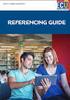 Manual - EndNote Online/basic UMEÅ UNIVERSITETSBIBLIOTEK VERSION 2016-11-15 This document is a quick guide in Swedish for EndNote Online/EndNote basic. For an English more detailed user guide see the help
Manual - EndNote Online/basic UMEÅ UNIVERSITETSBIBLIOTEK VERSION 2016-11-15 This document is a quick guide in Swedish for EndNote Online/EndNote basic. For an English more detailed user guide see the help
EndNote X8. Bygg ditt eget referensbibliotek
 EndNote X8 Bygg ditt eget referensbibliotek Vad är EndNote? EndNote är ett referenshanteringsprogram: - där du samlar referenser från olika databaser på ett och samma ställe - som underlättar sortering
EndNote X8 Bygg ditt eget referensbibliotek Vad är EndNote? EndNote är ett referenshanteringsprogram: - där du samlar referenser från olika databaser på ett och samma ställe - som underlättar sortering
EndNote X8. Bygg ditt eget referensbibliotek
 EndNote X8 Bygg ditt eget referensbibliotek Vad är EndNote? EndNote är ett referenshanteringsprogram: - där du samlar referenser från olika databaser på ett och samma ställe - som underlättar sortering
EndNote X8 Bygg ditt eget referensbibliotek Vad är EndNote? EndNote är ett referenshanteringsprogram: - där du samlar referenser från olika databaser på ett och samma ställe - som underlättar sortering
Guide till New RefWorks
 Guide till New RefWorks Version 4 2017-05-12 Innehåll Lägga in referenser i New RefWorks... 1 Importera dina referenser från RefWorks Legacy... 1 Direktexportera referenser från databaser (bl.a. från bibliotekets
Guide till New RefWorks Version 4 2017-05-12 Innehåll Lägga in referenser i New RefWorks... 1 Importera dina referenser från RefWorks Legacy... 1 Direktexportera referenser från databaser (bl.a. från bibliotekets
EndNote X5 en kortfattad introduktion
 EndNote X5 en kortfattad introduktion EndNote... 3 Om EndNote... 3 Skapa ett bibliotek... 3... 3 Inställningar Journals Term List... 3 Lägga till referenser... 4 Lägga till referenser manuellt... 4 Importera
EndNote X5 en kortfattad introduktion EndNote... 3 Om EndNote... 3 Skapa ett bibliotek... 3... 3 Inställningar Journals Term List... 3 Lägga till referenser... 4 Lägga till referenser manuellt... 4 Importera
Guide till New RefWorks
 Guide till New RefWorks Version 4 2017-05-12 Innehåll Lägga in referenser i New RefWorks... 1 Importera dina referenser från RefWorks Legacy... 1 Direktexportera referenser från databaser (bl.a. från bibliotekets
Guide till New RefWorks Version 4 2017-05-12 Innehåll Lägga in referenser i New RefWorks... 1 Importera dina referenser från RefWorks Legacy... 1 Direktexportera referenser från databaser (bl.a. från bibliotekets
New RefWorks - användarguide för studenter
 New RefWorks - användarguide för studenter Vad är New RefWorks? New RefWorks är ett referenshanteringsprogram som du kan använda för att samla dina referenser samt hantera dina dokument. Med hjälp av programmet
New RefWorks - användarguide för studenter Vad är New RefWorks? New RefWorks är ett referenshanteringsprogram som du kan använda för att samla dina referenser samt hantera dina dokument. Med hjälp av programmet
Bygg ditt eget referensbibliotek
 Bygg ditt eget referensbibliotek Vad är EndNote? EndNote är ett referenshanteringsprogram: - där du samlar referenser från olika databaser på ett och samma ställe - som underlättar sortering och hantering
Bygg ditt eget referensbibliotek Vad är EndNote? EndNote är ett referenshanteringsprogram: - där du samlar referenser från olika databaser på ett och samma ställe - som underlättar sortering och hantering
EndNote X6 grundkurs
 EndNote X6 grundkurs Marie Källberg Biblioteket marie.kallberg@karolinska.se Tel 51773970 Support på biblioteket även genom Natalia Berg: 585 89313 natalia.berg@karolinska.se Mikael Blad: 585 89313/517
EndNote X6 grundkurs Marie Källberg Biblioteket marie.kallberg@karolinska.se Tel 51773970 Support på biblioteket även genom Natalia Berg: 585 89313 natalia.berg@karolinska.se Mikael Blad: 585 89313/517
3.0 kort manual på svenska för en engelsk utförligare manual se hjälpfunktionerna i programmet
 3.0 kort manual på svenska för en engelsk utförligare manual se hjälpfunktionerna i programmet Skapa användare: För att skapa en användare för EndNoteWeb gå till www.endnote.com klicka på endnote web login
3.0 kort manual på svenska för en engelsk utförligare manual se hjälpfunktionerna i programmet Skapa användare: För att skapa en användare för EndNoteWeb gå till www.endnote.com klicka på endnote web login
Mer information om RefWorks, andra referenshanteringsprogram och hur man refererar hittar du på Linköpings universitetsbiblioteks webbsidor.
 Guide till RefWorks För att förenkla hanteringen av referenser och referenslistor finns det flera olika verktyg, s.k. referenshanteringsprogram. Med dem kan du samla, organisera och presentera dina referenser.
Guide till RefWorks För att förenkla hanteringen av referenser och referenslistor finns det flera olika verktyg, s.k. referenshanteringsprogram. Med dem kan du samla, organisera och presentera dina referenser.
Grundläggande EndNote
 Grundläggande EndNote Stephen Naron, februari, 2011 Uppdatering och översättning till svenska: Taeda Tomić, 2012, 2014 Korrekturläsning: Martina Andersson Löfqvist, september 2012 1. Lite information om
Grundläggande EndNote Stephen Naron, februari, 2011 Uppdatering och översättning till svenska: Taeda Tomić, 2012, 2014 Korrekturläsning: Martina Andersson Löfqvist, september 2012 1. Lite information om
Umeå Universitetsbibliotek Mars, 2016
 Kort manual på svenska. För en engelsk utförligare manual se hjälpfunktion i programmet. Quick guide in Swedish. For an English more detailed user guide see the help function in the program. På UmUB:s
Kort manual på svenska. För en engelsk utförligare manual se hjälpfunktion i programmet. Quick guide in Swedish. For an English more detailed user guide see the help function in the program. På UmUB:s
Guide till RefWorks Skapa ett RefWorks-konto Under Citera och referera > RefWorks Hjälp funktioner i RefWorks Help Tutorial Help
 Guide till RefWorks Denna guide beskriver kort hur du kommer igång med RefWorks, hur du importerar referenser till RefWorks, delar dina referenser med andra samt hur du refererar och skapar referenslistor.
Guide till RefWorks Denna guide beskriver kort hur du kommer igång med RefWorks, hur du importerar referenser till RefWorks, delar dina referenser med andra samt hur du refererar och skapar referenslistor.
Sjukhusbiblioteket i Karlstad, september 2012, Modifierad av Linköpings universitetsbibliotek tisdag den 11 december 2018
 Guide till Mendeley I denna guide utgår vi från en dator med Windows 10 och MS Word 2016 samt från en dator med macos 10.11 (El Capitan) och MS Word 2016. OBS!: Mendeley stödjer inte alltid de senaste
Guide till Mendeley I denna guide utgår vi från en dator med Windows 10 och MS Word 2016 samt från en dator med macos 10.11 (El Capitan) och MS Word 2016. OBS!: Mendeley stödjer inte alltid de senaste
EndNote X7 grundkurs
 EndNote X7 grundkurs Marie Källberg Biblioteket marie.kallberg@karolinska.se Tel 51773970 Support på biblioteket även genom Mikael Blad: 517 73971 mikael.blad@karolinska.se Simon Ekström: 517 73969 simon.ekstrom@karolinska.se
EndNote X7 grundkurs Marie Källberg Biblioteket marie.kallberg@karolinska.se Tel 51773970 Support på biblioteket även genom Mikael Blad: 517 73971 mikael.blad@karolinska.se Simon Ekström: 517 73969 simon.ekstrom@karolinska.se
Referenshanteringsprogrammet
 Referenshanteringsprogrammet Åbo Akademis bibliotek referenshantering@abo.fi RefWorks Med hjälp av RefWorks kan du: Importera referenser från olika databaser och bibliotekskataloger och skapa en egen databas
Referenshanteringsprogrammet Åbo Akademis bibliotek referenshantering@abo.fi RefWorks Med hjälp av RefWorks kan du: Importera referenser från olika databaser och bibliotekskataloger och skapa en egen databas
Import från databaser till RefWorks
 2014-10-13 Linköpings universitetsbibliotek Import från databaser till RefWorks Instruktioner för att importera referenser från fler databaser är tillgängliga när du är inloggad i RefWorks under menyvalet:
2014-10-13 Linköpings universitetsbibliotek Import från databaser till RefWorks Instruktioner för att importera referenser från fler databaser är tillgängliga när du är inloggad i RefWorks under menyvalet:
Import av referenser till Mendeley
 2018-12-11 Linköpings universitetsbibliotek Import av referenser till Mendeley Sida 2 av 11 Introduktion Den här guiden innehåller instruktioner för att importera referenser till Mendeley i ris-filer från
2018-12-11 Linköpings universitetsbibliotek Import av referenser till Mendeley Sida 2 av 11 Introduktion Den här guiden innehåller instruktioner för att importera referenser till Mendeley i ris-filer från
Import av referenser till Mendeley
 2018-06-08 Linköpings universitetsbibliotek Import av referenser till Mendeley Sida 2 av 11 Introduktion Den här guiden innehåller instruktioner för att importera referenser till Mendeley i ris-filer från
2018-06-08 Linköpings universitetsbibliotek Import av referenser till Mendeley Sida 2 av 11 Introduktion Den här guiden innehåller instruktioner för att importera referenser till Mendeley i ris-filer från
Hämta via databaser Se Hämta referenser från databaser.
 Guide till RefWorks Denna guide beskriver kort hur du kommer igång med RefWorks, hur du importerar referenser till RefWorks, delar dina referenser med andra samt hur du refererar och skapar referenslistor.
Guide till RefWorks Denna guide beskriver kort hur du kommer igång med RefWorks, hur du importerar referenser till RefWorks, delar dina referenser med andra samt hur du refererar och skapar referenslistor.
Hämta via databaser Pröva några olika databaser. Se Hämta referenser från databaser.
 RefWorks Miniguide Skapa ett RefWorks-konto 1. Gå till bibliotekets webbplats: www.bibl.liu.se 2. Citera och referera 3. RefWorks 4. Skapa ett konto/logga in 5. Gå till RefWorks login center 6. Sign up
RefWorks Miniguide Skapa ett RefWorks-konto 1. Gå till bibliotekets webbplats: www.bibl.liu.se 2. Citera och referera 3. RefWorks 4. Skapa ett konto/logga in 5. Gå till RefWorks login center 6. Sign up
Import av referenser från bibliotekets databaser
 Import av referenser från bibliotekets databaser 140630 Granska referensen! Det är viktigt att det blir rätt när du ska använda referenserna i dina texter så tänk på att det ibland finns fel i referenserna
Import av referenser från bibliotekets databaser 140630 Granska referensen! Det är viktigt att det blir rätt när du ska använda referenserna i dina texter så tänk på att det ibland finns fel i referenserna
Import från databaser till Mendeley
 2015-05-11 Linköpings universitetsbibliotek Import från databaser till Mendeley Instruktioner för att importera referenser till Mendeley från flera av databaserna som tillhandahålls av Linköpings universitet.
2015-05-11 Linköpings universitetsbibliotek Import från databaser till Mendeley Instruktioner för att importera referenser till Mendeley från flera av databaserna som tillhandahålls av Linköpings universitet.
Version X6 Fler tips
 Version X6 Fler tips Jobba i ditt EndNote-bibliotek Hantera PDF:er För att använda dig av den automatiska Find fulltext-funktionen, markera den eller de referenser du vill söka fulltext för och välj References
Version X6 Fler tips Jobba i ditt EndNote-bibliotek Hantera PDF:er För att använda dig av den automatiska Find fulltext-funktionen, markera den eller de referenser du vill söka fulltext för och välj References
Referenshantering med EndNote X6
 Referenshantering med EndNote X6 Innehåll Vad är EndNote?... 2 Hur får jag tillgång till programmet?... 2 Tekniska krav... 2 Skapa ett EndNote bibliotek... 2 Importera referenser... 3 PubMed... 3 Web of
Referenshantering med EndNote X6 Innehåll Vad är EndNote?... 2 Hur får jag tillgång till programmet?... 2 Tekniska krav... 2 Skapa ett EndNote bibliotek... 2 Importera referenser... 3 PubMed... 3 Web of
Innehåll. Allmänt 1. Skapa ett EndNote-bibliotek 1. Inbyggd sökfunktion 1
 EndNote X7.4 - lathund Innehåll Allmänt 1 Skapa ett EndNote-bibliotek 1 Inbyggd sökfunktion 1 Importera referenser från olika databaser 2 PubMed 2 EMBASE 3 CINAHL 3 Cochrane Library 3 Google Scholar 4
EndNote X7.4 - lathund Innehåll Allmänt 1 Skapa ett EndNote-bibliotek 1 Inbyggd sökfunktion 1 Importera referenser från olika databaser 2 PubMed 2 EMBASE 3 CINAHL 3 Cochrane Library 3 Google Scholar 4
EndNote. Grundläggande funktioner (EndNote X8 gäller i stora drag även X6/X7) Högskolebiblioteket i Skövde. Utskriftsdatum:
 EndNote Grundläggande funktioner (EndNote X8 gäller i stora drag även X6/X7) Högskolebiblioteket i Skövde Utskriftsdatum: 2018 05 09 Denna presentation är inriktad på EndNote desktop och tar upp följande:
EndNote Grundläggande funktioner (EndNote X8 gäller i stora drag även X6/X7) Högskolebiblioteket i Skövde Utskriftsdatum: 2018 05 09 Denna presentation är inriktad på EndNote desktop och tar upp följande:
Hur man importerar referenser från olika databaser/databasvärdar
 2013-02-05 Karlstads universitetsbibliotek Hur man importerar referenser från olika databaser/databasvärdar Import av referenser från American Chemical Society Gör en sökning i ACS. Markera relevanta poster.
2013-02-05 Karlstads universitetsbibliotek Hur man importerar referenser från olika databaser/databasvärdar Import av referenser från American Chemical Society Gör en sökning i ACS. Markera relevanta poster.
Guide till Zotero för Ersta Sköndal Bräcke högskola. Senast ändrad
 Guide till Zotero för Ersta Sköndal Bräcke högskola Senast ändrad 2018-03-14 1 Innehållsförteckning Guide till Zotero... 1 Hur gör man?... 3 Samla referenser... 5 Att spara en referens... 5 Att spara en
Guide till Zotero för Ersta Sköndal Bräcke högskola Senast ändrad 2018-03-14 1 Innehållsförteckning Guide till Zotero... 1 Hur gör man?... 3 Samla referenser... 5 Att spara en referens... 5 Att spara en
Lathund till referenshanteringssystemet EndNote X6 Innehåll
 Lathund till referenshanteringssystemet EndNote X6 Innehåll 1. Skapa ett eget EndNote-bibliotek 2. Import av referenser 3. Använd EndNote för citering i Word-dokument 4. Skapa en ny stil 5. Ta bort fältkoder
Lathund till referenshanteringssystemet EndNote X6 Innehåll 1. Skapa ett eget EndNote-bibliotek 2. Import av referenser 3. Använd EndNote för citering i Word-dokument 4. Skapa en ny stil 5. Ta bort fältkoder
Guide till Endnote X7 MITTUNIVERSITETET TORUN SUNDSTRÖM 2015-06-02
 Guide till Endnote X7 MITTUNIVERSITETET TORUN SUNDSTRÖM 2015-06-02 Innehåll Innehåll... 1 Kom igång... 3 Skapa ett bibliotek... 3 Att arbeta med Endnote... 3 Inställningar (preferences)... 3 Display layout...
Guide till Endnote X7 MITTUNIVERSITETET TORUN SUNDSTRÖM 2015-06-02 Innehåll Innehåll... 1 Kom igång... 3 Skapa ett bibliotek... 3 Att arbeta med Endnote... 3 Inställningar (preferences)... 3 Display layout...
EndNote i ditt uppsatsarbete : några tips.
 EndNote i ditt uppsatsarbete : några tips. Eli Bytoft Nyaas BLR 2012 Innehåll 1. Skapa ett bibliotek i EndNote 2. Att integrera EndNote i Word och låta systemet skriva texthänvisningar och samtidigt skapa
EndNote i ditt uppsatsarbete : några tips. Eli Bytoft Nyaas BLR 2012 Innehåll 1. Skapa ett bibliotek i EndNote 2. Att integrera EndNote i Word och låta systemet skriva texthänvisningar och samtidigt skapa
Referenshantering med. EndNote X7 Mac. Studentguide
 Referenshantering med EndNote X7 Mac Studentguide Bibliotek & IKT Medicinska fakulteten Lunds universitet 2016 Referenshantering med EndNote X7 Mac Innehåll Vad är EndNote?... 2 Hur får jag tillgång till
Referenshantering med EndNote X7 Mac Studentguide Bibliotek & IKT Medicinska fakulteten Lunds universitet 2016 Referenshantering med EndNote X7 Mac Innehåll Vad är EndNote?... 2 Hur får jag tillgång till
Lathund till referenshanteringssystemet EndNote X7 Innehåll
 Lathund till referenshanteringssystemet EndNote X7 Innehåll 1. Skapa ett EndNote-bibliotek 2. Import av referenser 3. Använd EndNote för citering i Word-dokument 4. Ta bort fältkoder 5. Skapa en ny stil
Lathund till referenshanteringssystemet EndNote X7 Innehåll 1. Skapa ett EndNote-bibliotek 2. Import av referenser 3. Använd EndNote för citering i Word-dokument 4. Ta bort fältkoder 5. Skapa en ny stil
Lathund till referenshanteringssystemet EndNote X7 Innehåll
 Lathund till referenshanteringssystemet EndNote X7 Innehåll 1. Skapa ett eget EndNote-bibliotek 2. Import av referenser 3. Använd EndNote för citering i Word-dokument 4. Skapa en ny stil 5. Ta bort fältkoder
Lathund till referenshanteringssystemet EndNote X7 Innehåll 1. Skapa ett eget EndNote-bibliotek 2. Import av referenser 3. Använd EndNote för citering i Word-dokument 4. Skapa en ny stil 5. Ta bort fältkoder
Att börja med EndNote och inställningar som bör göras innan man lägger in referenser (170301)
 Att börja med EndNote och inställningar som bör göras innan man lägger in referenser (170301) Örebro Universitetsbibliotek Medicinska biblioteket medbibl@oru.se 1 Öppna EndNote Klicka på EndNote-ikonen
Att börja med EndNote och inställningar som bör göras innan man lägger in referenser (170301) Örebro Universitetsbibliotek Medicinska biblioteket medbibl@oru.se 1 Öppna EndNote Klicka på EndNote-ikonen
Referenshantering med. EndNote X7 PC. Studentguide
 Referenshantering med EndNote X7 PC Studentguide Bibliotek & IKT Medicinska fakulteten Lunds universitet 2016 Referenshantering med EndNote X7 PC Innehåll Vad är EndNote?... 2 Hur får jag tillgång till
Referenshantering med EndNote X7 PC Studentguide Bibliotek & IKT Medicinska fakulteten Lunds universitet 2016 Referenshantering med EndNote X7 PC Innehåll Vad är EndNote?... 2 Hur får jag tillgång till
Referenshantering med Zotero 1
 Referenshantering med Zotero 1 Introduktion Innehåll Introduktion... 1 Installation av Zotero, connector och plug-in... 2 Inställningar i Zotero... 2 Importera referenser till ditt Zoterobibliotek... 3
Referenshantering med Zotero 1 Introduktion Innehåll Introduktion... 1 Installation av Zotero, connector och plug-in... 2 Inställningar i Zotero... 2 Importera referenser till ditt Zoterobibliotek... 3
zotero -kort handledning Universitetsbiblioteket
 zotero -kort handledning Universitetsbiblioteket Zotero: En kort handledning INNEHÅLL 1 Inledning... 1 Installation... 1 Mitt Zoterobibliotek... 2 Ändra information i en bibliografisk post... 2 2 Samla...
zotero -kort handledning Universitetsbiblioteket Zotero: En kort handledning INNEHÅLL 1 Inledning... 1 Installation... 1 Mitt Zoterobibliotek... 2 Ändra information i en bibliografisk post... 2 2 Samla...
Lathund till referenshanteringssystemet EndNote X7 Innehåll
 Lathund till referenshanteringssystemet EndNote X7 Innehåll 1. Skapa ett EndNote-bibliotek 2. Importera referenser 3. Använd EndNote för citering i Word-dokument 4. Ta bort fältkoder 5. Skapa en ny stil
Lathund till referenshanteringssystemet EndNote X7 Innehåll 1. Skapa ett EndNote-bibliotek 2. Importera referenser 3. Använd EndNote för citering i Word-dokument 4. Ta bort fältkoder 5. Skapa en ny stil
Lathund till referenshanteringssystemet EndNote X9
 Lathund till referenshanteringssystemet EndNote X9 Innehåll 1. Skapa ett EndNote-bibliotek 2. Importera referenser 3. Använd EndNote för citering i Word-dokument 4. Ta bort fältkoder 5. Skapa en ny stil
Lathund till referenshanteringssystemet EndNote X9 Innehåll 1. Skapa ett EndNote-bibliotek 2. Importera referenser 3. Använd EndNote för citering i Word-dokument 4. Ta bort fältkoder 5. Skapa en ny stil
Medicinska biblioteket Universitetsbiblioteket Umeå 150821
 Medicinska biblioteket Universitetsbiblioteket Umeå 150821 EndNote X7 Contents 1. Skapa ett bibliotek... 3 2. Spara ditt bibliotek... 3 3. Dela ditt EndNote X7 bibliotek... 3 4. Skriv in referenser manuellt...
Medicinska biblioteket Universitetsbiblioteket Umeå 150821 EndNote X7 Contents 1. Skapa ett bibliotek... 3 2. Spara ditt bibliotek... 3 3. Dela ditt EndNote X7 bibliotek... 3 4. Skriv in referenser manuellt...
RefWorks user guide för studenter
 RefWorks user guide för studenter 1. Skapa ett användarkonto i RefWorks Öppna RefWorks startsida (http://www.refworks.com/) och klicka på Login. Klicka på Sign up for a New Account, fyll i uppgifterna
RefWorks user guide för studenter 1. Skapa ett användarkonto i RefWorks Öppna RefWorks startsida (http://www.refworks.com/) och klicka på Login. Klicka på Sign up for a New Account, fyll i uppgifterna
Importera referenser till DiVA
 Sid 1 (7) referenser till DiVA Du kan importera referenser från många olika databaser och referenshanteringsprogram till DiVA. Följande referensformat kan användas: ISI, PubMed XML, EndNote XML, MODS v.3,
Sid 1 (7) referenser till DiVA Du kan importera referenser från många olika databaser och referenshanteringsprogram till DiVA. Följande referensformat kan användas: ISI, PubMed XML, EndNote XML, MODS v.3,
Guide till Zotero. Ersta Sköndal Bräcke högskola. Senast ändrad
 Guide till Zotero Ersta Sköndal Bräcke högskola Senast ändrad 2019-03-13 1 Innehåll Zotero...3 Ladda ner Zotero...3 Samla referenser...5 Spara en referens...5 Spara en hel träfflista/mapp...6 Spara referenser
Guide till Zotero Ersta Sköndal Bräcke högskola Senast ändrad 2019-03-13 1 Innehåll Zotero...3 Ladda ner Zotero...3 Samla referenser...5 Spara en referens...5 Spara en hel träfflista/mapp...6 Spara referenser
Importera referenser till DiVA
 Importera referenser till DiVA Uppdaterad 2013-06-11 Du kan importera referenser från många olika databaser och referenshanteringsprogram till DiVA. Endast publicerat material skall registreras. Följande
Importera referenser till DiVA Uppdaterad 2013-06-11 Du kan importera referenser från många olika databaser och referenshanteringsprogram till DiVA. Endast publicerat material skall registreras. Följande
Importera referenser till DiVA
 Importera referenser till DiVA 2012-04-23 Du kan importera referenser från många olika databaser och referenshanteringsprogram till DiVA. Följande referensformat kan användas: PubMed XML, ISI, EndNote
Importera referenser till DiVA 2012-04-23 Du kan importera referenser från många olika databaser och referenshanteringsprogram till DiVA. Följande referensformat kan användas: PubMed XML, ISI, EndNote
Cinahl sökguide. Enkel sökning. Ämnesordsökning
 Medicinska fakultetens bibliotek, Lund. Monica Landén. 2014-02-20 Cinahl sökguide Enkel sökning Select a Field (optional) sökningen görs som keyword i titel, abstract och subject heading (ämnesord). Genom
Medicinska fakultetens bibliotek, Lund. Monica Landén. 2014-02-20 Cinahl sökguide Enkel sökning Select a Field (optional) sökningen görs som keyword i titel, abstract och subject heading (ämnesord). Genom
KARLSTADS UNIVERSITETSBIBLIOTEK
 1 (7) Guide till Zotero Med referenshanteringsprogrammet Zotero kan du enkelt samla dina referenser till böcker, artiklar m.m. och infoga källhänvisningar samt skapa litteraturlistor i MS Word, OpenOffice
1 (7) Guide till Zotero Med referenshanteringsprogrammet Zotero kan du enkelt samla dina referenser till böcker, artiklar m.m. och infoga källhänvisningar samt skapa litteraturlistor i MS Word, OpenOffice
Referenshantering med. EndNote X8 Mac. Studentguide
 Referenshantering med EndNote X8 Mac Studentguide Bibliotek & IKT Medicinska fakulteten Lunds universitet 2017 Referenshantering med EndNote X8 Mac Innehåll Vad är EndNote?... 2 Hur får jag tillgång till
Referenshantering med EndNote X8 Mac Studentguide Bibliotek & IKT Medicinska fakulteten Lunds universitet 2017 Referenshantering med EndNote X8 Mac Innehåll Vad är EndNote?... 2 Hur får jag tillgång till
Referenshantering med. EndNote X8 PC. Studentguide
 Referenshantering med EndNote X8 PC Studentguide Bibliotek & IKT Medicinska fakulteten Lunds universitet 2017 Referenshantering med EndNote X8 PC Innehåll Vad är EndNote?... 2 Hur får jag tillgång till
Referenshantering med EndNote X8 PC Studentguide Bibliotek & IKT Medicinska fakulteten Lunds universitet 2017 Referenshantering med EndNote X8 PC Innehåll Vad är EndNote?... 2 Hur får jag tillgång till
Referenshantering med Zotero Introduktion
 Referenshantering med Zotero Introduktion Innehåll Om Zotero Att tänka på Installation Organisera ditt bibliotek Importera referenser Lägg in referenser manuellt Redigera referenser Etiketter (taggar)
Referenshantering med Zotero Introduktion Innehåll Om Zotero Att tänka på Installation Organisera ditt bibliotek Importera referenser Lägg in referenser manuellt Redigera referenser Etiketter (taggar)
Karlstads universitetsbibliotek
 Karlstads universitetsbibliotek 2015 Guide till Zotero Med referenshanteringsprogrammet Zotero kan du enkelt samla dina referenser till böcker, artiklar m.m. och infoga källhänvisningar samt skapa litteraturlistor
Karlstads universitetsbibliotek 2015 Guide till Zotero Med referenshanteringsprogrammet Zotero kan du enkelt samla dina referenser till böcker, artiklar m.m. och infoga källhänvisningar samt skapa litteraturlistor
Endnote X6 En guide över valda delar i programmet
 Installera Endnote Endnote X6 En guide över valda delar i programmet En licens för Endnote och Endnote Web kan införskaffas hos Helpdesk som också hjälper till att installera programmet på din dator. Har
Installera Endnote Endnote X6 En guide över valda delar i programmet En licens för Endnote och Endnote Web kan införskaffas hos Helpdesk som också hjälper till att installera programmet på din dator. Har
Medicinska biblioteket Universitetsbiblioteket Umeå 150209
 Medicinska biblioteket Universitetsbiblioteket Umeå 150209 EndNote X7 Innehåll 1. Skapa ett bibliotek... 3 2. Spara ditt bibliotek... 3 3. Skriv in referenser manuellt... 3 4. Bibliografiska fält i en
Medicinska biblioteket Universitetsbiblioteket Umeå 150209 EndNote X7 Innehåll 1. Skapa ett bibliotek... 3 2. Spara ditt bibliotek... 3 3. Skriv in referenser manuellt... 3 4. Bibliografiska fält i en
Guide till Zotero. Ersta Sköndal Bräcke högskola. Senast ändrad
 Guide till Zotero Ersta Sköndal Bräcke högskola Senast ändrad 2019-05-23 1 Innehåll Zotero...3 Ladda ner Zotero...3 Samla referenser...5 Spara en referens...5 Spara en hel träfflista/mapp...6 Spara referenser
Guide till Zotero Ersta Sköndal Bräcke högskola Senast ändrad 2019-05-23 1 Innehåll Zotero...3 Ladda ner Zotero...3 Samla referenser...5 Spara en referens...5 Spara en hel träfflista/mapp...6 Spara referenser
Importera referenser till DiVA
 1 Importera referenser till DiVA Du kan importera referenser från många olika databaser och referenshanteringsprogram till DiVA. Följande referensformat kan användas: PubMed XML, ISI, EndNote XML, Endnote
1 Importera referenser till DiVA Du kan importera referenser från många olika databaser och referenshanteringsprogram till DiVA. Följande referensformat kan användas: PubMed XML, ISI, EndNote XML, Endnote
IMPORTERA POSTER TILL DIVA Anvisning för export av poster från andra databassystem för import till DiVA
 IMPORTERA POSTER TILL DIVA Anvisning för export av poster från andra databassystem för import till DiVA Universitetsbiblioteket Senast ändrad: 2016-12-12 2 Innehållsförteckning Linköpings universitetsbibliotek
IMPORTERA POSTER TILL DIVA Anvisning för export av poster från andra databassystem för import till DiVA Universitetsbiblioteket Senast ändrad: 2016-12-12 2 Innehållsförteckning Linköpings universitetsbibliotek
Referenshantering med. EndNote X9 PC. Studentguide
 Referenshantering med EndNote X9 PC Studentguide Bibliotek & IKT Medicinska fakulteten Lunds universitet 2019 Innehåll Vad är EndNote?... 2 Hur får jag tillgång till programmet?... 2 Tekniska krav... 2
Referenshantering med EndNote X9 PC Studentguide Bibliotek & IKT Medicinska fakulteten Lunds universitet 2019 Innehåll Vad är EndNote?... 2 Hur får jag tillgång till programmet?... 2 Tekniska krav... 2
Importera referenser till DiVA
 Importera referenser till DiVA Uppdaterad 2009-03-09 http://diva.ub.uu.se/helpdesk Följande format accepteras av DiVA: PubMed XML, ISI, EndNote XML, Endnote Referer Format, MODS V3, BibTex, BibLatex, RIS
Importera referenser till DiVA Uppdaterad 2009-03-09 http://diva.ub.uu.se/helpdesk Följande format accepteras av DiVA: PubMed XML, ISI, EndNote XML, Endnote Referer Format, MODS V3, BibTex, BibLatex, RIS
Innan du börjar arbeta med RefWorks måste du skapa ett personligt konto. Gör så här: Klicka på Sign up for a New Account.
 RefWorks-lathund RefWorks-lathund... 1 Starta RefWorks... 2 Skapa konto... 2 Logga in inom ESHs lokaler... 2 Inloggning utanför ESH... 2 Hjälpmedel... 2 Hur gör man?... 3 Skapa en referensdatabas... 3
RefWorks-lathund RefWorks-lathund... 1 Starta RefWorks... 2 Skapa konto... 2 Logga in inom ESHs lokaler... 2 Inloggning utanför ESH... 2 Hjälpmedel... 2 Hur gör man?... 3 Skapa en referensdatabas... 3
RefWorks låter dig...
 1 RefWorks låter dig... Spara referenser från olika databaser och bibliotekskataloger Dela och annotera referenser med kollegor Med verktyget Write-N-Cite eller RefWorks Citation Manager (Word 2016, ej
1 RefWorks låter dig... Spara referenser från olika databaser och bibliotekskataloger Dela och annotera referenser med kollegor Med verktyget Write-N-Cite eller RefWorks Citation Manager (Word 2016, ej
Guide till Zotero. Ersta Sköndal Bräcke högskola. Senast ändrad
 Guide till Zotero Ersta Sköndal Bräcke högskola Senast ändrad 2019-09-05 1 Innehåll Zotero...3 Ladda ner Zotero...3 Zotero-flik i ordbehandlingsprogrammet...4 Välj referensstil...7 Ändra språk i Zotero...7
Guide till Zotero Ersta Sköndal Bräcke högskola Senast ändrad 2019-09-05 1 Innehåll Zotero...3 Ladda ner Zotero...3 Zotero-flik i ordbehandlingsprogrammet...4 Välj referensstil...7 Ändra språk i Zotero...7
Att använda referenshanteringsprogram
 Att använda referenshanteringsprogram EndNote, Mendeley och BibTeX Bengt Haraldsson ECE KTH bango@kth.se VT 2012 Innehållsförteckning Introduktion...4 Kort om begreppsanvändning...4 Att komma igång...5
Att använda referenshanteringsprogram EndNote, Mendeley och BibTeX Bengt Haraldsson ECE KTH bango@kth.se VT 2012 Innehållsförteckning Introduktion...4 Kort om begreppsanvändning...4 Att komma igång...5
Importera referenser till DiVA
 Importera referenser till DiVA Du kan importera referenser från databaser, förlagsplattformar, referenshanteringsprogram och andra källor till DiVA. Följande referensformat kan användas: PubMed XML, ISI,
Importera referenser till DiVA Du kan importera referenser från databaser, förlagsplattformar, referenshanteringsprogram och andra källor till DiVA. Följande referensformat kan användas: PubMed XML, ISI,
Importera referenser till DiVA
 Importera referenser till DiVA Du kan importera referenser från många olika databaser och referenshanteringsprogram till DiVA. Följande referensformat kan användas: PubMed XML, ISI, EndNote XML, Endnote
Importera referenser till DiVA Du kan importera referenser från många olika databaser och referenshanteringsprogram till DiVA. Följande referensformat kan användas: PubMed XML, ISI, EndNote XML, Endnote
E-posthantering med Novell Groupwise WebAccess
 E-posthantering med Novell Groupwise WebAccess En liten hjälpreda sammanställd av Thomas Granhäll. Materialet får kopieras fritt! 2003 Följande moment behandlas i denna manual: 1. Logga in 2. Ta emot och
E-posthantering med Novell Groupwise WebAccess En liten hjälpreda sammanställd av Thomas Granhäll. Materialet får kopieras fritt! 2003 Följande moment behandlas i denna manual: 1. Logga in 2. Ta emot och
Referenshantering med. EndNote X9 Mac. Studentguide
 Referenshantering med EndNote X9 Mac Studentguide Bibliotek & IKT Medicinska fakulteten Lunds universitet 2019 Innehåll Vad är EndNote?... 2 Hur får jag tillgång till programmet?... 2 Tekniska krav...
Referenshantering med EndNote X9 Mac Studentguide Bibliotek & IKT Medicinska fakulteten Lunds universitet 2019 Innehåll Vad är EndNote?... 2 Hur får jag tillgång till programmet?... 2 Tekniska krav...
Bevaka vetenskapliga tidskrifter med hjälp av RSS
 Bevaka vetenskapliga tidskrifter med hjälp av RSS Vad ska jag lära mig? Att använda en RSS-läsare, t ex Google Reader Bevaka nya tidskriftsartiklar inom ditt ämne Prenumerera på innehållsförteckningar
Bevaka vetenskapliga tidskrifter med hjälp av RSS Vad ska jag lära mig? Att använda en RSS-läsare, t ex Google Reader Bevaka nya tidskriftsartiklar inom ditt ämne Prenumerera på innehållsförteckningar
RefWorks user guide för forskare
 RefWorks user guide för forskare 1. Skapa ett användarkonto i RefWorks Öppna RefWorks startsida (http://www.refworks.com/) och klicka på Login. Klicka på Sign up for a New Account, fyll i uppgifterna och
RefWorks user guide för forskare 1. Skapa ett användarkonto i RefWorks Öppna RefWorks startsida (http://www.refworks.com/) och klicka på Login. Klicka på Sign up for a New Account, fyll i uppgifterna och
LUPstudentpapers. Manual Reviewer
 LUPstudentpapers Manual Reviewer 1:1 10/3 2009 Manual Reviewer Om du vill granska uppsatser vid din institution men ännu inte är registrerad som Reviewer, vänligen kontakta Publicera@lub.lu.se. Om du redan
LUPstudentpapers Manual Reviewer 1:1 10/3 2009 Manual Reviewer Om du vill granska uppsatser vid din institution men ännu inte är registrerad som Reviewer, vänligen kontakta Publicera@lub.lu.se. Om du redan
RefWorks låter dig...
 RefWorks låter dig... Spara referenser från olika databaser och bibliotekskataloger Dela och annotera referenser med kollegor Med verktyget Write-n-Cite eller RefWorks Citation Manager (Word 2016, ej ÅA-Win
RefWorks låter dig... Spara referenser från olika databaser och bibliotekskataloger Dela och annotera referenser med kollegor Med verktyget Write-n-Cite eller RefWorks Citation Manager (Word 2016, ej ÅA-Win
Lathund för sökning i
 2017-07-26 Lathund för sökning i Framtagen av Medicinska e-biblioteket Landstinget i Kalmar Län Innehåll Om ClinicalKey... 1 Konto... 1 Appen ClinicalKey... 1 Sökning... 2 Sökning inom en publikation...
2017-07-26 Lathund för sökning i Framtagen av Medicinska e-biblioteket Landstinget i Kalmar Län Innehåll Om ClinicalKey... 1 Konto... 1 Appen ClinicalKey... 1 Sökning... 2 Sökning inom en publikation...
Biblioteket DiVA publikationsdatabas vid Röda Korsets Högskola
 Biblioteket 2017-12-12 DiVA publikationsdatabas vid Röda Korsets Högskola Innehåll Vad är DiVA?... 2 Registrera publikationer i DiVA... 2 Tänk på att... 2 Ändra i tidigare registreringar... 2 Gör så här...
Biblioteket 2017-12-12 DiVA publikationsdatabas vid Röda Korsets Högskola Innehåll Vad är DiVA?... 2 Registrera publikationer i DiVA... 2 Tänk på att... 2 Ändra i tidigare registreringar... 2 Gör så här...
DiVA KTH:s publikationsdatabas Manual Uppdaterad 2015-02-18
 DiVA KTH:s publikationsdatabas Manual Uppdaterad 2015-02-18 Innehåll Vad är DiVA?... 2 Registrera publikationer i DiVA... 2 Tänk på att... 2 Manuell registrering i DiVA... 2 Gör så här... 2 Steg 1. Välj
DiVA KTH:s publikationsdatabas Manual Uppdaterad 2015-02-18 Innehåll Vad är DiVA?... 2 Registrera publikationer i DiVA... 2 Tänk på att... 2 Manuell registrering i DiVA... 2 Gör så här... 2 Steg 1. Välj
Arbeta med Selected Works en lathund
 Arbeta med Selected Works en lathund Att redigera din egen Selected Works-sida Ta fram din sida och logga in via My Account längts ner på sidan. Klicka på Edit My Site för att redigera sidan. Gå nu vidare
Arbeta med Selected Works en lathund Att redigera din egen Selected Works-sida Ta fram din sida och logga in via My Account längts ner på sidan. Klicka på Edit My Site för att redigera sidan. Gå nu vidare
Manual
 Manual www.jur.lu.se Innehållsförteckning Logga in 1 Skapa en ny sida 2 Sidinställningar 3 Spara sidan 5 Skapa undersidor 6 Redigera en befintlig sida 7 Länk i löpande text 7 En mejladress som länk 8 Skapa
Manual www.jur.lu.se Innehållsförteckning Logga in 1 Skapa en ny sida 2 Sidinställningar 3 Spara sidan 5 Skapa undersidor 6 Redigera en befintlig sida 7 Länk i löpande text 7 En mejladress som länk 8 Skapa
DiVA publikationsdatabas vid Södertörns högskola
 Biblioteket 2017-12-12 DiVA publikationsdatabas vid Södertörns högskola Innehåll Vad är DiVA? 2 Registrera publikationer i DiVA 2 Tänk på att 2 Ändra i tidigare registreringar 2 Gör så här 2 Steg 1. Välj
Biblioteket 2017-12-12 DiVA publikationsdatabas vid Södertörns högskola Innehåll Vad är DiVA? 2 Registrera publikationer i DiVA 2 Tänk på att 2 Ändra i tidigare registreringar 2 Gör så här 2 Steg 1. Välj
Medicinska biblioteket Umeå Universitetsbibliotek
 Medicinska biblioteket Umeå Universitetsbibliotek 100615 EndNote X3 Innehåll 1. Inställningar i EndNote som bör göras innan du börjar arbeta... 3 2. Skriv in referenser manuellt... 3 3. Bibliografiska
Medicinska biblioteket Umeå Universitetsbibliotek 100615 EndNote X3 Innehåll 1. Inställningar i EndNote som bör göras innan du börjar arbeta... 3 2. Skriv in referenser manuellt... 3 3. Bibliografiska
Handledning för publicering av avhandlingar och andra vetenskapliga publikationer i DiVA
 Handledning för publicering av avhandlingar och andra vetenskapliga publikationer i DiVA Innehållsförteckning Instruktion för att lägga in din avhandling i DiVA... 2 Publicera avhandlingen... 2 Publicering
Handledning för publicering av avhandlingar och andra vetenskapliga publikationer i DiVA Innehållsförteckning Instruktion för att lägga in din avhandling i DiVA... 2 Publicera avhandlingen... 2 Publicering
Bibliotekets tryckta och elektroniska resurser
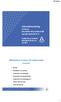 Informationssökning för kursen Introduktion till projektmetodik Ingenjörsstudenter ht 13 Gunilla Thunarf Sundkvist Malin Almstedt Jansson sep 2013 Bibliotekets tryckta och elektroniska resurser Böcker
Informationssökning för kursen Introduktion till projektmetodik Ingenjörsstudenter ht 13 Gunilla Thunarf Sundkvist Malin Almstedt Jansson sep 2013 Bibliotekets tryckta och elektroniska resurser Böcker
Biblioteksresurser. Vt 2014 Tanja Donner
 Biblioteksresurser Vt 2014 Tanja Donner Text Ämnesguide Vårdvetenskap Söka hemifrån När ni klickar på länken till någon av våra databaser när ni inte är på högskolan kommer denna ruta att komma fram. Logga
Biblioteksresurser Vt 2014 Tanja Donner Text Ämnesguide Vårdvetenskap Söka hemifrån När ni klickar på länken till någon av våra databaser när ni inte är på högskolan kommer denna ruta att komma fram. Logga
Man hittar RefWorks på bibliotekets hemsida www.esh.se/bibliotek Söka och
 RefWorks-lathund RefWorks-lathund... 1 Starta RefWorks... 2 Skapa konto... 2 Logga in inom ESHs lokaler... 2 Inloggning utanför ESH... 2 Hjälpmedel... 2 Hur gör man?... 3 Skapa en referensdatabas... 3
RefWorks-lathund RefWorks-lathund... 1 Starta RefWorks... 2 Skapa konto... 2 Logga in inom ESHs lokaler... 2 Inloggning utanför ESH... 2 Hjälpmedel... 2 Hur gör man?... 3 Skapa en referensdatabas... 3
Lathund för studenter
 Uppdaterad 2005-09-07 Lathund för studenter vid inläggning av uppsatser i Xerxes Xerxes: http://theses.lub.lu.se/undergrad/ INLÄGGNING AV UPPSATS I XERXES 1. Inloggning Gå in i Publicera i Xerxes i menyn
Uppdaterad 2005-09-07 Lathund för studenter vid inläggning av uppsatser i Xerxes Xerxes: http://theses.lub.lu.se/undergrad/ INLÄGGNING AV UPPSATS I XERXES 1. Inloggning Gå in i Publicera i Xerxes i menyn
Snabbguide för publicering i Drupal för ki.se
 Senast uppdaterad 2014-04-20 av Webbteamet Version: 1.0 Snabbguide för publicering i Drupal för ki.se Den här snabbguiden tar bara upp de vanligaste momenten i Drupal. Du hittar hela manualen på webben:
Senast uppdaterad 2014-04-20 av Webbteamet Version: 1.0 Snabbguide för publicering i Drupal för ki.se Den här snabbguiden tar bara upp de vanligaste momenten i Drupal. Du hittar hela manualen på webben:
Guide Autodesk Account
 Denmark Germany Norway Sweden Guide Autodesk Account Administering av licenskonton Telefon: 010 211 69 00 Mail: info@nticad.se Website: www.nti.dk/sv Innehåll KOM IGÅNG FRÅN START TILL MÅL... 3 INNAN DU
Denmark Germany Norway Sweden Guide Autodesk Account Administering av licenskonton Telefon: 010 211 69 00 Mail: info@nticad.se Website: www.nti.dk/sv Innehåll KOM IGÅNG FRÅN START TILL MÅL... 3 INNAN DU
Så här gör du för att flytta en film från Ping Pong till KI Play
 Så här gör du för att flytta en film från Ping Pong till KI Play Filmer som är publicerade direkt i Ping Pong (i den sk Resursbanken) ska flyttas från Ping Pong till KI Play innan hösten 2017 (KI Play:
Så här gör du för att flytta en film från Ping Pong till KI Play Filmer som är publicerade direkt i Ping Pong (i den sk Resursbanken) ska flyttas från Ping Pong till KI Play innan hösten 2017 (KI Play:
